语音控制、轻点背面、缩略图操作、即时编辑和拼接长截图是iPhone高效截屏技巧。一、通过“辅助功能”开启语音控制,说“截图”即可完成;二、设置“轻点背面”两下触发截屏;三、截屏后左下角缩略图可左滑快速保存或长按直接分享;四、进入标记界面可优化图形、调整箭头、遮盖内容;五、连续截取多张画面后,使用“拼接长截图”快捷指令自动合成完整长图。
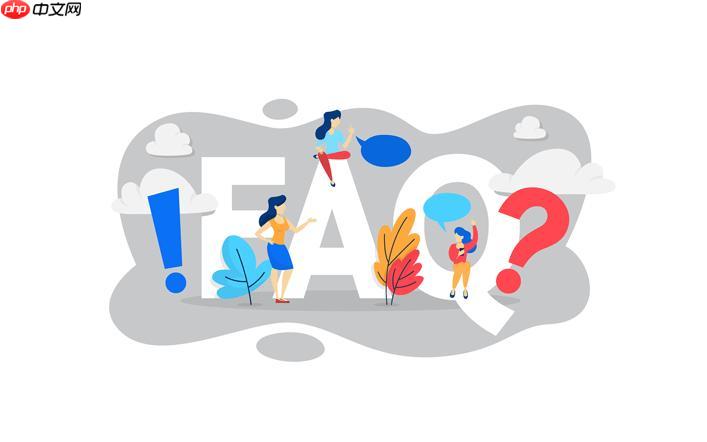
如果您想在iPhone上快速截取屏幕内容,但又觉得传统按键组合不够方便,或者不知道如何高效处理截图,那么您可能错过了系统内置的许多高效技巧。以下是解锁苹果手机截图隐藏功能的具体步骤:
一、语音控制截屏
此方法利用iOS系统的语音识别功能,将语音指令转化为操作命令,特别适用于双手不便或物理按键失灵的情况。
1、打开手机设置应用,进入“辅助功能”菜单。
2、向下滚动并选择“语音控制”,点击开启开关。
3、确保语言选项已设置为中文(或其他常用语言),等待系统加载完毕。
4、当需要截屏时,直接说出“截图”或“截屏”两个词中的任意一个,设备会立即执行截屏操作。
二、轻点背面截屏
该功能通过手机内部的加速度计和陀螺仪检测用户对机身背面的敲击动作,将其映射为特定操作,实现无需触碰屏幕即可完成截屏。
1、进入设置 > “辅助功能” > “触控”。
2、向下滑动找到并点击“轻点背面”选项。
3、选择“轻点两下”作为触发方式(也可选“轻点三下”)。
4、在动作列表中滑动查找,选择“截屏”并确认。
5、设置完成后,在任何界面只需用手指轻轻敲击手机背面两次即可完成截屏。
三、截屏缩略图快捷操作
iOS在每次截屏后于左下角显示的缩略图并非仅用于预览,它是一个可交互的操作面板,能大幅缩短后续编辑与分享流程。
1、成功截屏后,注意观察屏幕左下角出现的缩略图。
2、若要快速保存且不进行编辑,用手指按住缩略图并向左侧滑动,即可跳过编辑界面直接归档。
3、若需立即分享,长按缩略图不放,上方将弹出分享菜单,包含信息、微信、邮件等常用应用图标。
4、将图片拖拽至目标应用图标上松手,即可完成发送,无需进入相册查找文件。
四、截屏后即时编辑技巧
利用系统自带的“标记”工具,可以在截屏后迅速添加注释、修正内容或提取文字,提升工作效率。
1、截屏后点击左下角缩略图进入标记编辑界面。
2、使用画笔工具绘制图形后,保持手指按压不动,系统会自动将手绘形状优化为标准几何图形(如圆形、矩形)。
3、绘制箭头时,若方向不准确,可回拉调整起始点,系统将生成指向明确的标准箭头。
4、对于需要遮盖的内容,点击“添加形状”,选择矩形或椭圆覆盖目标区域,再使用吸管工具吸取周围颜色填充,实现无缝隐藏。
五、拼接长截图
虽然原生系统未提供一键长截图功能,但可通过连续截屏配合自动化指令实现网页或聊天记录的长图合成。
1、在Safari浏览器或聊天界面中,按顺序完成多张连续截图。
2、最后一张截图后不要退出编辑模式,点击右上角的“完成”按钮。
3、在弹出菜单中选择“存储到照片流”或直接点击共享图标。
4、选择“共享”后,在共享表单中找到并运行“拼接长截图”的快捷指令(需提前从快捷指令中心下载)。
5、系统会自动识别最近的连续截图并将它们垂直拼接成一张完整长图,保存至相册。
































